我们在使用电脑的过程中,在右下角经常会出现很多的提示消息,这时我们可以设置免打扰,那win11怎么设置免打扰呢?今天小编就为大家带来了win11设置免打扰的操作方法,有需要的朋友可以来学习一下哦。
1、首先按下“win+R”,在出现的运行窗口中输入“gpedit.msc”点击“确定”。
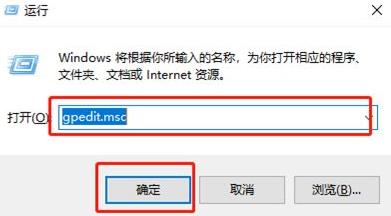
2、之后可以打开“本地组策略编辑器”,随后找到并点击左侧“用户配置”下的“管理模板”文件夹打开后选择“通知”。
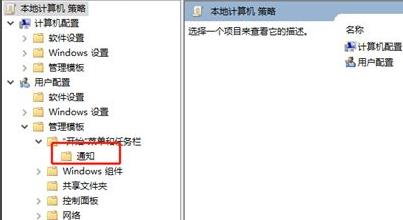
3、随后在右侧可以看到其文件夹下的设置,选择“设置每日的免打扰时间开始时间”。
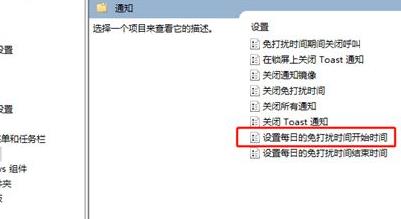
4、在弹出相应的设置窗口中选择“已启用”,随后可以开始设置免打扰的时间,设置完成之后即可生效。
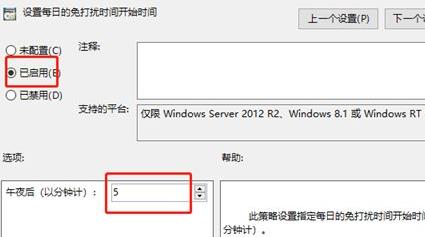
以上就是小编带来的win11设置免打扰的操作方法,希望可以帮助到大家哦。
- Excel数字变成了小数点+E+17怎么办?
- 惠普Win10改Win7系统BIOS设置怎么弄?
- 惠普电脑怎么进入BIOS安装系统Win11?
- 《黑神话悟空》五蕴收集攻略 黑神话悟空五蕴在哪里收集
- 《黑神话悟空》小西天隐藏地图解锁攻略 辰龙支线任务怎么完成
- 《黑神话悟空》上清宝葫芦获取方式 黑神话悟空上清宝葫芦怎么获取
- 《黑神话悟空》飞龙宝杖详细解锁教程 飞龙宝杖怎么获得
- 《黑神话悟空》黄风大圣逃课打法攻略 黄风大圣没有定风珠怎么打
- 《黑神话悟空》火焰山皓斧力士支线任务攻略 火焰山隐藏地图解锁流程
- 《黑神话悟空》技能压制流配装加点详解
- 《黑神话悟空》马天霸支线任务攻略 隐藏变身黯雷获取方法
- 《黑神话悟空》全种子收集指南 五十二难成就怎么解锁
- 《黑神话悟空》装备道具搭配心得 黑神话悟空怎么配装
- 《黑神话悟空》第五回蒲团位置及路线 第五章蒲团在哪
- 《黑神话悟空》第五回珍玩获取方法 第五章珍玩有哪些
- 《黑神话悟空》第五回武器获取方法 第五章武器怎么获得
- 《黑神话悟空》第五回披挂图鉴及获取 第五章装备有哪些
- 《黑神话悟空》第五回葫芦位置及收集攻略 第五章葫芦怎么获得
- 《黑神话悟空》第五回酒品收集攻略 第五章酒位置
- 《黑神话悟空》第五回泡酒物收集攻略 第五章酒食怎么获得
- 《黑神话悟空》第五回精魄图鉴及获取方法 第五章精魄有哪些
- 《黑神话悟空》第五回三冬虫位置攻略 第五章三冬虫在哪
- 《黑神话悟空》第五回虚空结位置及路线 第五章虚空结在哪
- 《黑神话悟空》第五回落伽香藤位置 第五章落伽香藤在哪
- 《黑神话悟空》第五回土地庙篝火列表 第五章传送点一览
- Halogen Cipher
- Bolt PDF Printer
- MSD Tasks
- MSD Tasks Multiuser
- MSD Employees
- ClickCharts
- MSD Employees Multiuser
- ClickCharts for mac
- Crescendo
- Disketch for mac
- 纪元1800修改器(五项) v1.03
- 自由人游击战争修改器(十项) v0.932
- 过山车之星修改器(三项) v1.12.0
- 钢铁雄心4修改器(二十四项) v1.7.0
- 哈迪斯杀出地狱0.11720修改器(八项) v1.6
- 暴战机甲兵修改器(四项) v1.6.0
- 咒语力量3灵魂收割1.0.2修改器(十四项) v1.5
- 迪托之剑修改器(七项) v1.17.00.204
- 暴风雨1.3修改器(六项) v1.1
- 守望者加速器 v4.2.5
- Brazil nut
- BRB
- breach
- bread
- bread and butter
- bread basket
- bread bin
- breadboard
- breadcrumbs
- breaded
- 一路顺风便便(精)
- 民间影像(第11辑)
- 花开彩云南(大理绽奇葩)
- 基于数据挖掘技术的教育大数据应用技术与实践研究
- 寻找太阳(精)/少数民族民间故事动画系列丛书
- 十九大以来任仲平文章选
- 梦的花粉店(第2季漫画版5)/中国卡通漫画书
- 瑞塔不任性了/好宝宝情绪管理绘本
- 家具机械(国家林业和草原局普通高等教育十三五规划教材)
- 安全带系好了/好宝宝习惯养成绘本
- [BT下载][婚戒物语][第03集][WEB-MP4/0.55G][中文字幕][1080P][流媒体][ZeroTV] 剧集 2024 日本 动画 连载
- [BT下载][婚戒物语][第03集][WEB-MKV/1.34G][简繁英字幕][1080P][流媒体][ZeroTV] 剧集 2024 日本 动画 连载
- [BT下载][婚戒物语][第01-03集][WEB-MKV/3.17G][中文字幕][1080P][流媒体][ZeroTV] 剧集 2024 日本 动画 连载
- [BT下载][夜晚开的花][第04集][WEB-MKV/3.62G][中文字幕][1080P][流媒体][BlackTV] 剧集 2024 韩国 喜剧 连载
- [BT下载][夜晚开的花][第03-04集][WEB-MKV/2.01G][中文字幕][1080P][流媒体][BlackTV] 剧集 2024 韩国 喜剧 连载
- [BT下载][夜晚开的花][第04集][WEB-MKV/3.62G][中文字幕][1080P][流媒体][ZeroTV] 剧集 2024 韩国 喜剧 连载
- [BT下载][认识的哥哥][第417集][WEB-MKV/4.75G][中文字幕][1080P][流媒体][ZeroTV] 剧集 2015 韩国 其它 连载
- [BT下载][药屋少女的呢喃][第15集][WEB-MKV/1.30G][简繁英字幕][1080P][流媒体][ZeroTV] 剧集 2023 日本 动画 连载
- [BT下载][药屋少女的呢喃][第15集][WEB-MKV/0.82G][简繁英字幕][1080P][Netflix][流媒体][ZeroTV] 剧集 2023 日本 动画 连载
- [BT下载][幻像恋歌][第01-05集][WEB-MKV/6.04G][中文字幕][1080P][流媒体][BlackTV] 剧集 2024 韩国 爱情 连载